Wybieranie danych finansowych i operacyjnych w usłudze Azure Synapse Link for Dataverse
Microsoft Azure Synapse Link for Dataverse umożliwia wybieranie danych z aplikacji finansowych i operacyjnych Dynamics 365. Usługi Azure Synapse Link można używać do ciągłego eksportowania danych z aplikacji finansowych i operacyjnych do Azure Synapse Analytics oraz do usługi Azure Data Lake Storage Gen2.
Azure Synapse Link for Dataverse to usługa opracowana z myślą o analizie danych big data w przedsiębiorstwach. Zapewnia skalowalny wysoką dostępność danych wraz z możliwościami ich odzyskiwania po awarii. Dane są przechowywane w formacie Common Data Model, który zapewnia spójność semantyczną między aplikacjami i wdrożeniami.
Usługa Azure Synapse Link for Dataverse oferuje następujące funkcje, których można używać do danych finansowych i operacyjnych:
- Można wybrać zarówno standardowe, jak i niestandardowe encje finansowe i operacyjne oraz tabele.
- Obsługiwana jest ciągła replikacja danych encji i tabel. Obsługiwane są także transakcje tworzenia, aktualizowania i usuwania danych (CUD).
- W ramach subskrypcji platformy Azure można połączyć środowisko z usługą Azure Synapse Analytics i/lub Data Lake Storage Gen2. Nie trzeba przejść do portalu Azure Portal lub usług Microsoft Dynamics Lifecycle Services, aby skonfigurować system.
- Można wybrać dane i badać je, korzystając z usługi Azure Synapse. Nie trzeba uruchamiać narzędzi zewnętrznych w celu konfigurowania obszarów roboczych usługi Synapse Analytics.
- Obsługiwane są wszystkie funkcje usługi Azure Synapse Link for Dataverse. Funkcje te obejmują dostępność we wszystkich regionach, zapisywanie w formacie plików Parquet Delta i ograniczone konta magazynu.
- Ograniczenia dotyczące tabel w usłudze Eksport do repozytorium Data Lake nie mają zastosowania w Azure Synapse Link for Dataverse.
- Domyślnie zapisywanie w formacie Parquet Delta jest włączone dla danych finansowych i operacyjnych, dzięki czemu czas odpowiedzi na kwerendę jest szybszy.
Uwaga
Funkcja ta jest ogólnie dostępna w wersjach finansowych i operacyjnych pokazanych na poniższej liście. Jeśli te wersje aplikacji nie zostały jeszcze zastosowane, zainstaluj najnowszą zbiorczą aktualizację, aby użyć tej funkcji.
- 10.0.38 (PU62) aktualizacja zbiorcza 7.0.7120.59 lub nowsza
- Zbiorcza aktualizacja 10.0.37 (PU61) 7.0.7068.109 lub późniejsza.
- Zbiorcza aktualizacja 10.0.36 (PU60) 7.0.7036.133 lub późniejsza.
W przypadku najnowszych poprawek może być konieczne zastosowanie dodatkowych aktualizacji. Więcej informacji: [Znane ograniczenia dotyczące tabel finansowych i operacyjnych]
Jeśli planuje się zastosowanie funkcji Eksport do repozytorium Data Lake w aplikacjach finansowych i operacyjnych, warto rozważyć zamiast tego zastosowanie do obsługi danych finansowych i operacyjnych usługi Azure Synapse Link. Przejdź do ogłoszeń dotyczących cyklu życia oprogramowania związanych z funkcja eksportu do jeziora danych, aby uzyskać więcej informacji. Wskazówki i narzędzia dotyczące uaktualnienia z Eksport do repozytorium Data Lake do Azure Synapse Link znajdziesz w przejście z usług generowania starszych danych, a także Seria TechTalk: Synapse Link dla Dataverse: przejście z Eksport do repozytorium Data Lake do Synapse Link
Wymagania wstępne
Musisz mieć środowisko finansowe i operacyjne typu piaskownicy (warstwa 2) lub wyższe.
Do celów weryfikacji można również użyć środowiska administracyjnego Power Platform z szablonami opartymi na systemie ERP
Do weryfikacji koncepcji można użyć środowiska warstwy 1, znanego również jako środowisko hostowane w chmurze. Środowiska muszą być w wersji 10.0.36 (PU 60) cumulative update 7.0.7036.133 lub nowszej.
Uwaga
Dzięki dostępności środowiska Power Platform aprowizowanego przy użyciu szablonów opartych na ERP, znanego również jako środowisko ujednolicone podczas weryfikacji, planujemy jako Microsoft zakończenie pomocy technicznej środowisk hostowanych w chmurze (CHE) na potrzeby weryfikacji w dniu 1 czerwca 2024 r. Jeśli używasz środowisk hostowanych w chmurze, rozważ Power Platform przeniesienie do środowiska obsługiwanego za pomocą szablonów opartych na systemie ERP.
Środowisko aplikacji finansowych i operacyjnych musi być połączone z Microsoft Power Platform. Więcej informacji: Połącz swoje środowisko finansowe i operacyjne z Microsoft Power Platform
Włącz śledzenie zmiany wersji wiersza klucz konfiguracji. Więcej informacji: Dodawanie konfiguracji w środowisku aplikacji finansowych i operacyjnych.
Można również dodać dane finansowe i operacyjne do istniejącego konta magazynu skonfigurowanego za pomocą Azure Synapse Link. Musisz mieć dostęp do subskrypcji Azure, aby móc utworzyć nowy profil Synapse Link.
W zależności od sposobu, w jaki użytkownik planuje przetwarzanie danych finansowych i operacyjnych, istnieją dodatkowe wymagania wstępne, które przedstawiono tutaj.
| Jak planujesz wykorzystywać dane | Używana funkcja Azure Synapse Link | Wymagania wstępne i wymagane zasoby platformy Azure |
|---|---|---|
| Dostęp do tabel finansowych i operacyjnych za pomocą zapytania Synapse Tabele finansowe i operacyjne są zapisywane w formacie parquet, co umożliwia lepsze odczytanie danych. Nie można wybrać tabel finansowych i operacyjnych do zapisania w formacie CSV. |
Przejdź do Dodawanie tabel finansowych i operacji w programie Azure Synapse Link | Azure Data lake Obszar roboczy usługi Azure Synapse Pula zadań platformy Spark w usłudze Azure Synapse |
| Ładowanie przyrostowych zmian danych do własnej hurtowni danych niższego szczebla System zapisuje pierwotne zmiany w plikach w formacie CSV. Nie ma potrzeby przenoszenia przestrzeni roboczej Synapse lub puli Spark, ponieważ dane są zapisywane w formacie CSV. |
Przejdź do dostępu do dostępu do zmian danych w finansach i operacjach Przejdź również do aktualizacji Azure Synapse Link aktualizacja częściowa) |
Azure data lake |
| Dostęp do tabel finansowych i operacyjnych za pomocą Microsoft Fabric Nie trzeba wprowadzać własnego magazynu, obszaru roboczego Synapse synchronizowania ani puli zadań platformy Spark obliczeniowej, ponieważ system używa zasobów magazynowania i obliczeniowego Dataverse |
Łącze do Fabric | Obszar roboczy Microsoft Fabric |
Połącz swoje środowisko finansowe i operacyjne z Microsoft Power Platform
Należy sprawdzić, czy nie jest połączone środowisko Administrator finansowe i operacyjne Power Platform.
Aby potwierdzić, że środowisko aplikacji finansowej i operacyjnej jest połączone z Microsoft Power Platform, przejrzyj stronę Środowisko w usługach Lifecycle Services.
Podczas wdrażania nowego środowiska można je łączyć z Microsoft Power Platform. Można również połączyć istniejące środowiska z Power Platform. Aby uzyskać więcej informacji na temat integracji Microsoft Power Platform, zobacz Włączanie narzędzia integracji Microsoft Power Platform.
Uwaga
Konfiguracja podwójnego zapisu nie jest wymagana do włączenia danych finansowych i operacyjnych w Azure Synapse Link.
Dodawanie konfiguracji w środowisku aplikacji finansowych i operacyjnych
Musisz włączyć klucz konfiguracji Sql śledzenia zmian wersji wiersza w swoim środowisku finansowym i operacyjnym. W wersjach finansowych i operacyjnych 10.0.39 (PU63) lub nowszych ten klucz konfiguracyjny może być domyślnie włączony.
Aby włączyć ten klucz konfiguracji, należy włączyć tryb konserwacji. Aby uzyskać więcej informacji na temat sposobu korzystania z trybu konserwacji, zobacz: Włączanie i wyłączanie trybu konserwacji w środowiskach DevTest/Demo hostowanych w subskrypcji klienta.
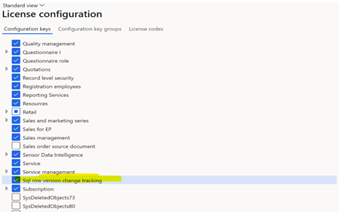
Po włączeniu śledzenia zmiany wersji wiersza zdarzenie systemowe wyzwalane w środowisku może spowodować ponowne inicjowanie tabel w usłudze Eksport do repozytorium Data Lake. Jeśli ma się potoki obsługi konsumentów, może być konieczne ich ponowne inicjowanie. Więcej informacji, zobacz: Niektóre tabele zostały „zainicjowane” bez działania użytkownika.
Dodatkowe kroki procesu konfigurowania środowiska hostowanego w chmurze
Uwaga
Dzięki dostępności środowiska Power Platform aprowizowanego przy użyciu szablonów opartych na ERP, znanego również jako środowisko ujednolicone podczas weryfikacji, planujemy jako Microsoft zakończenie pomocy technicznej środowisk hostowanych w chmurze (CHE) na potrzeby weryfikacji.
Jeśli używasz środowisk hostowanych w chmurze, musisz wykonać następujące dodatkowe kroki konfiguracji:
Wykonaj pełną synchronizację bazy danych (DBSync) i użyj Visual Studio w celu wykonania trybu konserwacji.
Musisz włączyć operacje DMFEnableSqlRowVersionChangeTrackingIndexing i DMFEnableCreateRecIdIndexForDataSynchronization w celu utworzenia indeksów wymaganych do synchronizacji danych. Po włączeniu tych operacji są tworzone indeksy SQL dla pól
RecIdiSysRowVersion, jeśli ich nie ma. Aby włączyć wykrywanie, należy uruchamiać te polecenia SQL w środowiskach 1. warstwy. Indeksy te są tworzone w środowiskach większych podczas włączania śledzenia zmian w tabeli lub encji.
INSERT INTO SYSFLIGHTING (FLIGHTNAME, ENABLED) VALUES('DMFEnableSqlRowVersionChangeTrackingIndexing', 1)
INSERT INTO SYSFLIGHTING (FLIGHTNAME, ENABLED) VALUES('DMFEnableCreateRecIdIndexForDataSynchronization', 1)
- Aby wykonać początkowe operacje indeksowania w środowisku, należy uruchomić następujący skrypt. Jeśli skrypt nie jest uruchamiany w środowisku CHE, podczas dodawania tabel do Azure Synapse Link jest wyświetlany błąd „FnO-812”. Ten proces jest automatycznie włączony w piaskownicy lub innych środowiskach na wyższym poziomie.
SET NOCOUNT ON;
print 'Put system in Maintainance mode'
print ''
UPDATE SQLSYSTEMVARIABLES SET VALUE = 1 WHERE PARM = 'CONFIGURATIONMODE'
SET NOCOUNT OFF;
DECLARE @SchemaName NVARCHAR(MAX) = 'dbo';
DECLARE @TableId INT;
DECLARE @TableName NVARCHAR(250);
DECLARE @SQLStmt NVARCHAR(MAX);
DECLARE @SlNo INT = 0;
DECLARE Table_cursor CURSOR LOCAL FOR
SELECT T.ID, T.Name
FROM TABLEIDTABLE T
WHERE T.Name in (
SELECT PHYSICALTABLENAME AS TableName FROM AIFSQLROWVERSIONCHANGETRACKINGENABLEDTABLES
UNION SELECT REFTABLENAME AS TableName FROM BUSINESSEVENTSDEFINITION WHERE CHANNEL LIKE 'AthenaFinanceOperationsTableDa%'
)
-- if the concerned tables are not in the above list, then replace the above cursor query with following cursor query
-- and manually enter the tablenames in the where clause
-- DECLARE Table_cursor CURSOR LOCAL FOR
-- SELECT T.ID, T.Name
-- FROM TABLEIDTABLE T
-- WHERE T.Name in ( 'TableName1', 'TableName2', .....)
OPEN Table_cursor;
FETCH NEXT FROM Table_cursor INTO @TableId, @TableName;
WHILE @@FETCH_STATUS = 0
BEGIN
BEGIN TRY
BEGIN TRAN
BEGIN
-- Script timeout in milliseconds
SET LOCK_TIMEOUT 1000;
SET @SlNo = @SlNo + 1;
-- Add SYSROWVERSION index
IF NOT EXISTS (SELECT TOP 1 1
FROM sys.indexes i
INNER JOIN sys.index_columns ic ON ic.index_id = i.index_id AND ic.object_id = i.object_id
INNER JOIN sys.columns c ON c.object_id = ic.object_id AND c.column_id = ic.column_id
INNER JOIN sys.tables t ON t.object_id = c.object_id
INNER JOIN sys.schemas s ON s.schema_id = t.schema_id
WHERE s.name = @SchemaName AND ic.index_column_id = 1 AND ic.is_included_column = 0 AND t.name = @TableName AND c.name = 'SYSROWVERSION'
)
BEGIN
SET @SQLStmt = '
CREATE NONCLUSTERED INDEX AIF_I_' + CAST(@TableId as nvarchar) + 'SQLROWVERSIONIDX
ON ' + @SchemaName + '.' + @TableName + ' ([SYSROWVERSION] ASC)
WITH (ONLINE = ON, OPTIMIZE_FOR_SEQUENTIAL_KEY = ON)
ON [PRIMARY]
';
EXEC sp_executesql @SQLStmt;
END
-- Add RECID index
IF NOT EXISTS (SELECT TOP 1 1
FROM sys.indexes i
INNER JOIN sys.index_columns ic ON ic.index_id = i.index_id AND ic.object_id = i.object_id
INNER JOIN sys.columns c ON c.object_id = ic.object_id AND c.column_id = ic.column_id
INNER JOIN sys.tables t ON t.object_id = c.object_id
INNER JOIN sys.schemas s ON s.schema_id = t.schema_id
WHERE s.name = @SchemaName AND ic.index_column_id = 1 AND ic.is_included_column = 0 AND t.name = @TableName AND c.name = 'RECID'
)
BEGIN
SET @SQLStmt = '
CREATE NONCLUSTERED INDEX AIF_I_' + CAST(@TableId as nvarchar) + 'RECIDDATASYNCIDX
ON ' + @SchemaName + '.' + @TableName + ' ([RECID] ASC)
WITH (ONLINE = ON, OPTIMIZE_FOR_SEQUENTIAL_KEY = ON)
ON [PRIMARY]
';
EXEC sp_executesql @SQLStmt;
END
SET LOCK_TIMEOUT 0;
END
COMMIT TRAN
print cast(@SlNo as nvarchar) + '. ' + @SchemaName + '.' + @TableName + '(' + cast(@TableId as nvarchar) + ') => succeeded'
END TRY
BEGIN CATCH
print cast(@SlNo as nvarchar) + '. ' + @SchemaName + '.' + @TableName + '(' + cast(@TableId as nvarchar) + ') => SQL error[' + cast(ERROR_NUMBER() as nvarchar) + '] : ' + ERROR_MESSAGE()
ROLLBACK TRAN
END CATCH
FETCH NEXT FROM Table_cursor INTO @TableId, @TableName;
END
CLOSE Table_cursor
DEALLOCATE Table_cursor
SET NOCOUNT ON;
print ''
print 'Put system out of Maintainance mode'
UPDATE SQLSYSTEMVARIABLES SET VALUE = 0 WHERE PARM = 'CONFIGURATIONMODE'
SET NOCOUNT OFF;
print ''
print 'Finished'
- Wykonaj operację IISReset z wiersza polecenia w celu ponownego uruchomienia serwera aplikacji.
Dodaj tabele finansowe i operacyjne w Azure Synapse Link
Możesz włączyć zarówno tabele finansowe i operacyjne, jak i encje finansowe i operacyjne w Azure Synapse Link for Dataverse. Ta sekcja jest poświęcona tabelom finansowym i operacyjnym.
- Zaloguj się do Power Apps i wybierz żądane środowisko.
- W lewym okienku nawigacji wybierz Azure Synapse Link.
- Na pasku poleceń strony Link Synapse wybierz + Nowe łącze do jeziora danych.
- Wybierz Połącz się z przestrzenią roboczą Azure Synapse Analytics, a następnie wybierz Subskrypcja, Grupa zasobów oraz Nazwa obszaru roboczego.
- Wybierz opcję Użyj puli zadań platformy Spark do przetwarzania, a następnie wybierz wstępnie utworzoną Pulę zadań platformy Spark i Konto magazynu.
- Wybierz Dalej.
- Dodaj tabele, które chcesz wyeksportować. Możesz wybrać tabele finansowe i operacyjne, pod warunkiem spełnienia wymagań warunki wstępne.
- Wybierz Zaawansowane, wybierz Pokaż zaawansowane ustawienia konfiguracji i wprowadź interwał czasowy, w minutach, dla częstotliwości przechwytywania aktualizacji przyrostowych. Opcje Tylko dołączanie i Partycja dostępne na poziomie tabeli są ignorowane dla tabel finansowych i operacyjnych, ponieważ system określa strategię partycjonowania.
- Wybierz pozycję Zapisz. Wybrane tabele są inicjowane i gotowe do raportowania.
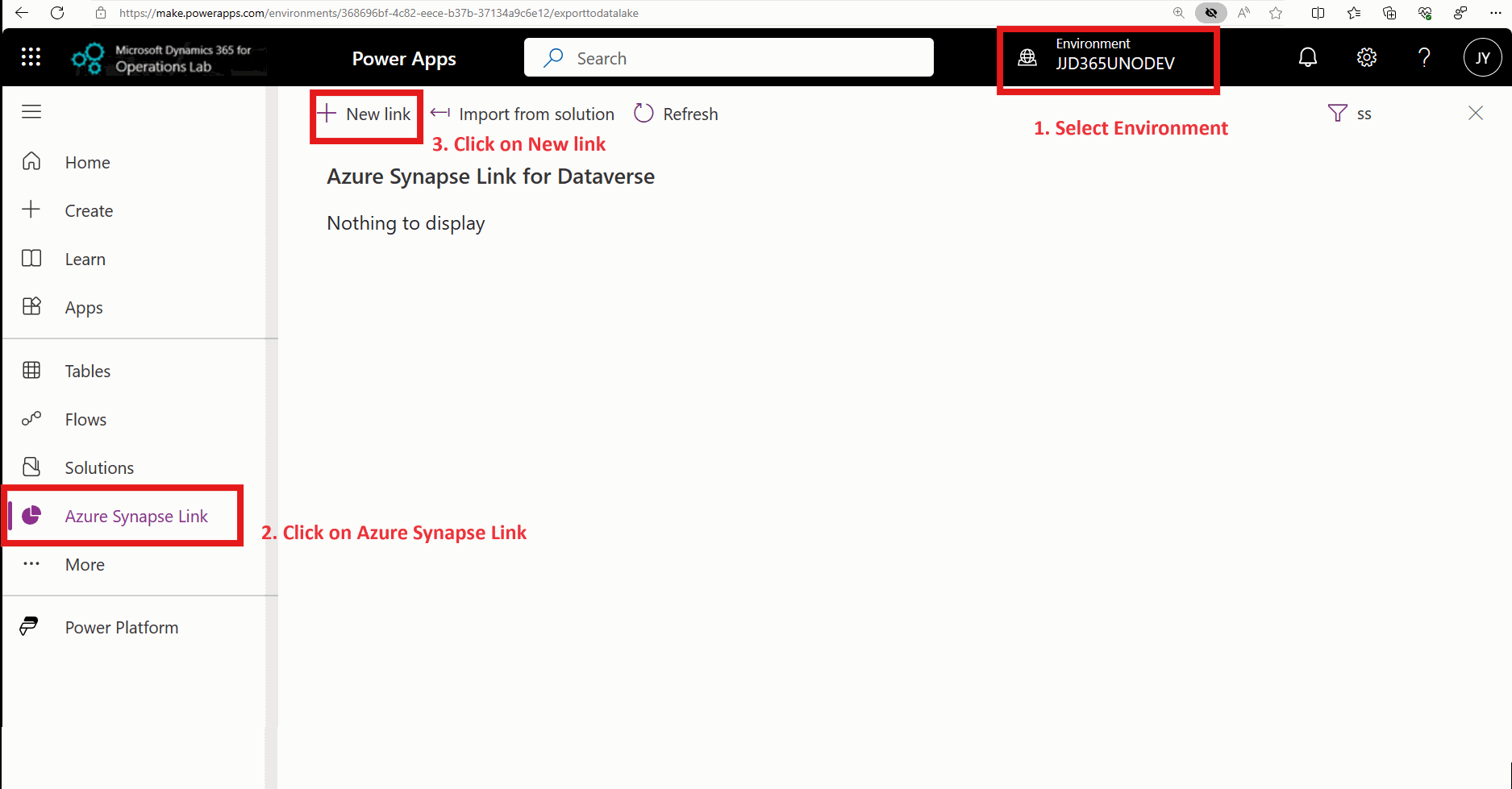
Uwaga
- Tabele aplikacji finansowych i operacyjnych są dozwolone tylko w usłudze Azure Synapse Link. Twórcy nie widzą ich w obszarze Tabele w Power Apps (make.powerapps.com).
- Nie trzeba definiować tabel aplikacji finansowych i operacyjnych jako tabeli wirtualnych, a użytkownik nie musi włączać śledzenia zmian dla każdej tabeli.
Aby uwzględnić tabele finansowe i operacyjne w Synapse Link, należy włączyć funkcję Delta lake w profilu Synapse Link. Wybór tabeli finansów i operacji nie jest widoczny, jeśli profil Synapse Link nie jest skonfigurowany dla Delta Lake.
Interwał czasowy konwersji delta lake określa, jak często dane tabeli są aktualizowane w formacie delta. W przypadku aktualizacji w czasie zbliżonym do rzeczywistego należy wybrać 15 minut lub godzinę jako żądany czas wewnętrzny aktualizacji. Wybierz dzienny interwał czasowy, jeśli aktualizacje w czasie zbliżonym do rzeczywistego nie są wymagane. Konwersja Delta zużywa zasoby obliczeniowe z puli Spark podanej w konfiguracji profilu Synapse Link. Im mniejszy interwał czasowy, tym więcej zasobów obliczeniowych jest zużywanych i można ponieść większe koszty. Otwórz pulę Spark w Azure Portal, aby zobaczyć koszt obliczeń.
W przypadku, gdy system napotka błąd podczas początkowej synchronizacji lub aktualizacji, pojawi się ikona błędu i wskaźnik do dokumentów rozwiązywania problemów, które można wykorzystać do zdiagnozowania i rozwiązania błędu.
Znane ograniczenia dotyczące tabel finansowych i operacyjnych
Obecnie istnieją ograniczenia dotyczące tabel finansowych i operacji oraz Azure Synapse Link. Pracujemy nad tym, aby rozwiązać te ograniczenia. Aby dowiedzieć się więcej o mapie drogowej przyszłych wersji i mieć kontakt z zespołem pracującym nad produktem, dołącz do grupy Viva Engage wersji zapoznawczej.
Musisz utworzyć nowy profil Azure Synapse Link. Do istniejących profilów Azure Synapse Link nie można dodawać tabel aplikacji finansowych i operacyjnych.
Nie widzisz wszystkich tabel? Z aplikacji Azure Synapse Link w wersji 10.0.38 można już włączyć do 2750 tabel finansowych i operacyjnych firmy Microsoft. Jeśli masz poprzednią wersję aplikacji finansowych i operacyjnych, nie wszystkie wymagane tabele mogą być domyślnie włączone. Więcej tabel można włączyć samodzielnie, rozszerzając właściwości tabeli i włączając funkcję śledzenia zmian. Aby uzyskać więcej informacji na temat włączania śledzenia zmian, zobacz temat Włączanie śledzenia zmian wersji wiersza dla tabel.
Nie widzisz tabel niestandardowych? Należy włączyć śledzenie zmian dla nich. Więcej informacji: Włącz śledzenie zmian wersji wiersza dla tabel. Jeśli używasz środowiska hostowego w chmurze (CHE), musisz wykonać operację synchronizacji bazy danych w celu odzwierciedlenia zmian.
Użytkownik może wybrać maksymalnie 1000 tabel w profilu Azure Synapse Link. Aby włączyć więcej tabel, należy utworzyć inny profil Azure Synapse Link.
Jeśli wybrana tabela zawiera kolumny danych, które są zabezpieczone przez Autoryzacja AOS, kolumny te są ignorowane, a wyeksportowane dane nie zawierają kolumny. Na przykład w tabeli niestandardowej o nazwie CustTable kolumna TaxLicenseNum ma właściwość metadanych AOS Authorization ustawioną na Yes. Kolumna ta jest ignorowana, gdy dane CustTable są eksportowane z rozszerzeniem Azure Synapse Link.
Uwaga
Aktualizowanie środowiska finansów i operacji na te wersje lub późniejsze do włączenia pół uwierzytelnienia AOS:
- PU 63:7.0.7198.105
- PU 62:7.0.7120.159
W tej aktualizacji pola autoryzacji systemu AOS są dodawane do tabel:
- Aktualizacje rosnące zawierają tę kolumnę.
- W zmodyfikowanych rekordach są pokazywane te kolumny i wartości.
- Pełne odświeżenie obejmuje te pola i wszystkie wartości.
Jeśli dodana do tabeli finansów i operacji Azure Synapse Link tabela zostanie zabezpieczona za pomocą zasad zabezpieczeń danych, które można rozszerzać, system może nie eksportować danych. Ten problem został rozwiązany w najnowszej aktualizacji aplikacji.
Uwaga
Dostępne aktualizacje tabel finansowych i operacyjnych wraz z Azure Synapse Link for Dataverse:
- Zbiorcza aktualizacja aktualizacji 10.0.39 (PU63) 10.0.1860.50
- Zbiorcza aktualizacja aktualizacji 10.0.38 (PU62) 10.0.1777.135
- Zbiorcza aktualizacja aktualizacji 10.0.37 (PU61) 10.0.1725.175
Należy zastosować kompilację jakości, w której system stosuje pominięcie zasad zabezpieczeń danych rozszerzanych dla usługi Azure Synapse Link.
W przypadku tabel finansowych i aplikacji operacyjnych, które wykazywały prawidłowe zachowanie sygnatury czasowej, są eksportowane tylko prawidłowe wiersze danych z Azure Synapse Link. Na przykład tabela ExchangeRat zawiera zarówno bieżący, jak i poprzedni kurs wymiany. W programie są eksportowane tylko prawidłowe kursy wymiany Azure Synapse Link. Ten problem został rozwiązany w najnowszej, pokazanej aktualizacji aplikacji.
Uwaga
Dostępne aktualizacje tabel finansowych i operacyjnych wraz z Azure Synapse Link for Dataverse:
- Wersja 10.0.40 (PU64) aktualizacja platformy 7.0.7120.179
- Wersja 10.0.39 (PU63) aktualizacja platformy 7.0.7198.143
- Wersja 10.0.38 (PU62) aktualizacja platformy 7.0.7279.58
Dzięki tej aktualizacji do tabel dodawane są wiersze danych, których ważność wygasła. Aby uwzględnić poprzednie wiersze, należy wykonać pełne odświeżenie.
Jeśli wybrana tabela zawiera kolumny danych typu Array, kolumny te są ignorowane, a wyeksportowane dane nie zawierają kolumny. Na przykład, w niestandardowej tabeli o nazwie WHSInventTable, kolumny FilterCode i FilterGroup są typu tablicowego. Te kolumny nie są eksportowane za pomocą Azure Synapse Link. Ten problem został rozwiązany w najnowszej, pokazanej aktualizacji aplikacji.
Uwaga
Dostępne aktualizacje tabel finansowych i operacyjnych wraz z Azure Synapse Link for Dataverse:
- Wersja 10.0.41 (PU65) aktualizacja platformy 7.0.7367.0 lub nowsze
- Wersja 10.0.40 (PU64) aktualizacja platformy 7.0.7279.115 lub nowsze
- Wersja 10.0.39 (PU63) aktualizacja platformy 7.0.7198.186 lub nowsze
W tej aktualizacji pola typu Array zostały dodane do tabel. Aby uwzględnić poprzednie wiersze, należy wykonać pełne odświeżenie. Pola tablicy typu wyliczeniowego są obecnie wykluczone z funkcji Synapse Link i Fabric link.
Tabele dziedziczenia i tabele pochodne to pojęcia w aplikacjach finansowych i operacyjnych. Podczas wybierania tabeli pochodnej w aplikacjach finansowych i operacyjnych pola z odpowiadającej im tabeli podstawowej nie są obecnie uwzględniane. Na przykład, jeśli wybierzesz tabelę
DirPerson, tabelę pochodną odDirPartyTableznaną również jako tabela bazowa, eksportowane dane zawierają pola z tabeli bazowejDirPartyTableMusisz wybrać tabelę bazową oprócz tabeli pochodnej, jeśli potrzebujesz dostępu do tych pól. Można skorzystać z tego rozwiązania FastTrack udostępnionego w serwisie GitHub. To rozwiązanie tworzy widoki, które zawierają kolumny z tabel podstawowych.Tabele aplikacji finansowych i operacyjnych dodane do profilu Azure Synapse Link mogą zostać usunięte po przywróceniu kopii zapasowej w Dataverse. Skopiuj i wklej rozdzieloną przecinkami listę tabel do pola wyszukiwania w opcji tabel zarządzania, aby jednocześnie wybrać listę tabel.
Po przywróceniu bazy danych aplikacji finansowych i operacyjnych należy dodać tabele do profilu Azure Synapse Link. Przed rozpoczęciem dostosowywania tabel finansowych i operacji należy odtworzyć bazę danych Dataverse. Po przywrócenie bazy danych należy dodać do profilu tabele finansowe i operacyjne. Skopiuj i wklej rozdzieloną przecinkami listę tabel do pola wyszukiwania w opcji tabel zarządzania, aby jednocześnie wybrać listę tabel.
Tabel aplikacji finansowych i operacyjnych zawartych w profilu Azure Synapse Link nie można migrować do innego środowiska, używając funkcji profilu importowania i eksportowania w Azure Synapse Link.
Pola specjalne, takie jak pola binarne
TimeZoneID(TZID), w tabelach finansowych i operacyjnych, nie są włączone w usłudze Azure Synapse Link.Tabele przejściowe, tabele tymczasowe i przestarzałe tabele, których nazwy zaczynają się od
del_w aplikacjach finansowych i operacyjnych, nie są dozwolone w Azure Synapse Link.Następujące tabele, znane jako kernel w aplikacjach finansowych i operacyjnych, są obsługiwane przez Fabric i Synapse Link. Te tabele są specjalne i nie trzeba włączać śledzenia zmian. Ponadto są one aktualizowane co 24 godziny i nie są aktualizowane w czasie zbliżonym do rzeczywistego, ponieważ dane nie zmieniają się często:
DATAAREA,USERINFO,SECURITYROLE,SECURITYUSERROLE,SQLDICTIONARY,PARTITIONS,SECURITYPRIVILEGE,TIMEZONESLIST,SECURITYDUTY,SECURITYSUBROLE,SECURITYUSERROLECONDITION,DATABASELOG,SECURITYROLERUNTIME,SECURITYROLEPRIVILEGEEXPLODEDGRAPH,SECURITYROLEDUTYEXPLODEDGRAPH,TIMEZONESRULESDATA,SECURITYROLEEXPLODEDGRAPH,USERDATAAREAFILTER,SYSINHERITANCERELATIONS.Dostęp do tabel finansowych i operacyjnych za pomocą kwerendy Syn kwerendy oraz Dostępu Microsoft Fabric do tabel finansowych i operacji za pośrednictwem funkcji nie jest dostępny w regionie Dane regionu.
Udostępnianie danych firmy nadrzędnej jest wersją zapoznawczą aplikacji finansowych i operacyjnych. Tabele, które uczestniczą w funkcji udostępniania danych firmy głównej, nie są obecnie obsługiwane przez funkcje Synapse Link lub Fabric Link. Mimo że tabele te można wybrać, eksportowane dane mogą być powiązane z nieprawidłowymi obszarami danych.
Uzyskaj dostęp do przyrostowych zmian danych z finansów i operacji
Aby załadować przyrostowe zmiany danych z finansów i operacji do własnej hurtowni danych, utwórz profil Azure Synapse Link, który dostarcza jedynie dane przyrostowe. Azure Synapse Link zapewnia początkowy eksport wszystkich wierszy danych, a następnie zapewnia dostęp do danych, które zmieniały się okresowo. Dane są dostarczane w plikach CSV przechowywanych w folderach ze znacznikami czasu i można je łatwo wykorzystać za pomocą fabryki danych Azure lub innych narzędzi do obsługi danych. Więcej informacji: Azure Synapse Link - aktualizacja przyrostowa
Aby utworzyć Azure Synapse Link profil z danymi przyrostowymi:
- Zaloguj się do Power Apps i wybierz żądane środowisko.
- W lewym okienku nawigacji wybierz Azure Synapse Link.
- Na stronie Azure Synapse Link for Dataverse wybierz + Nowe łącze na pasku poleceń.
- Wybierz Subskrypcja, Grupa zasobów i Konto pamięci. Nie musisz udostępniać obszaru roboczego Synapse ani puli platformy Spark.
- Wybierz Dalej. Pojawi się opcja wyboru tabel.
- Wybierz Zaawansowane, Pokaż zaawansowane ustawienia konfiguracyjne, a następnie włącz opcję Włącz strukturę folderów aktualizacji przyrostowej
- W Przedział czasowy wybierz żądaną częstotliwość odczytu danych przyrostowych. Korzystając z tej częstotliwości, system dzieli dane na foldery ze znacznikami czasu, dzięki czemu można je odczytać bez nadpisywania przez trwające operacje zapisu.
- Wybierz żądane tabele Dataverse. Można także wybrać tabele finansowe i operacyjne. Opcje Tylko dołącz i Partycja dostępne na poziomie tabeli są ignorowane. Pliki danych są zawsze dołączane, a dane są partycjonowane co roku.
- Wybierz pozycję Zapisz. Wybrane tabele zostaną zainicjowane, a na koncie magazynu zostaną wyświetlone dane przyrostowe.
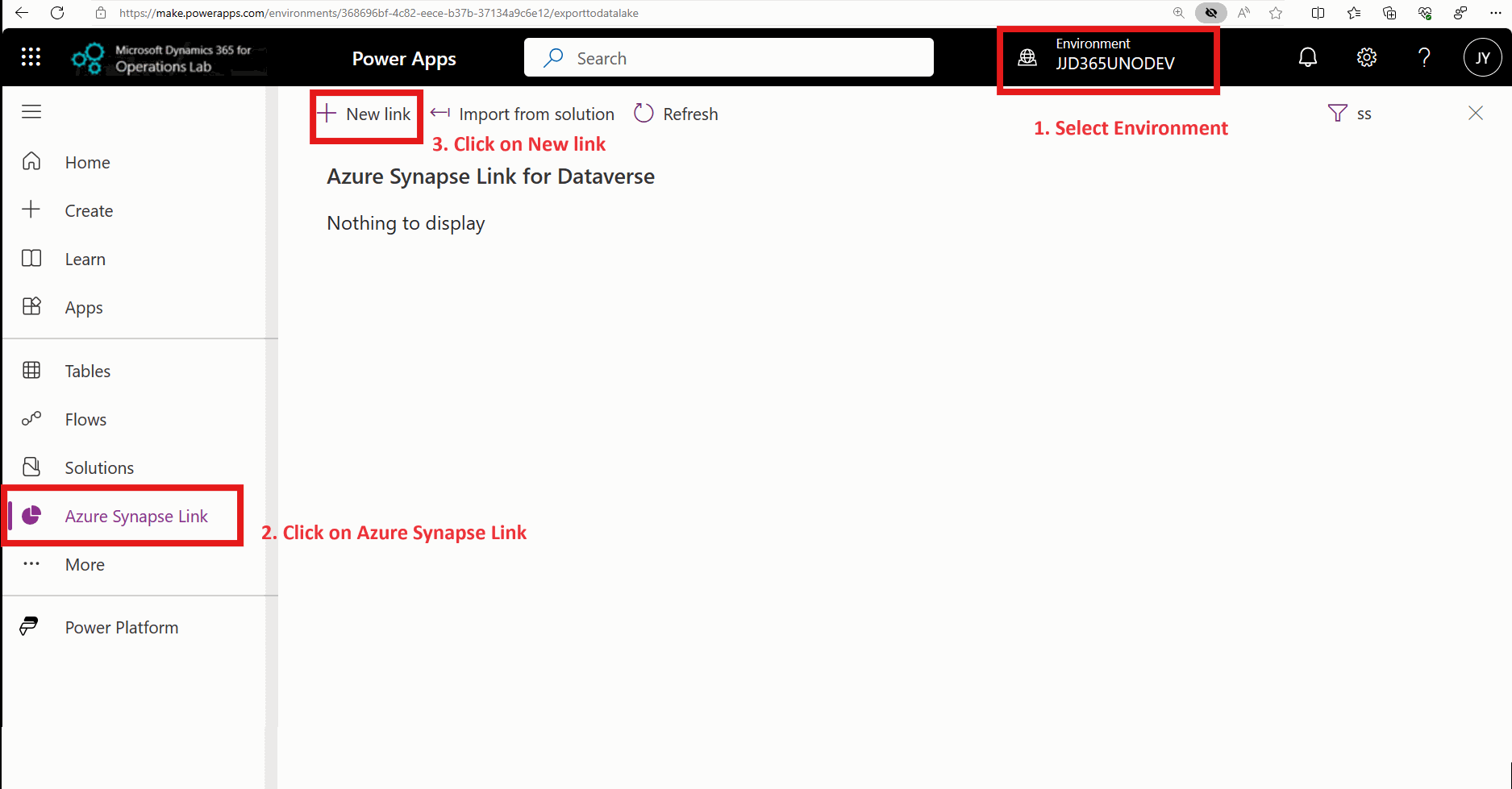
Uwaga
W przypadku aktualizacji z funkcji eksportu do data lake włączenie opcji przyrostowych zmian danych zapewnia podobne dane zmian jak funkcja Zmiana kanałów
Zalecamy utworzenie oddzielnego profilu Azure Synapse Link dla danych przyrostowych i tabele ułatwiające zarządzanie.
Po wybraniu tabel Azure Synapse Link i włączeniu przyrostowych zmian danych wartość liczby wierszy wyświetlana na stronie szczegółów dla każdej tabeli odzwierciedla łączną liczbę zmian, a nie liczbę rekordów w tabeli.
Wiersze danych zawierające usunięte rekordy z tabel Finance i Operations zawierają pole uniqueidentifier (Id). Nie zawierają one treści rekordu. Potok danych może wymagać wyszukania odpowiednich pól przy użyciu pola Id.
Ograniczenia tabeli finansów i operacji mają zastosowanie także do danych przyrostowych z tabel. Więcej informacji: Znane ograniczenia dotyczące tabel finansowych i operacyjnych
Praca z danymi i metadanymi
Pola wyliczne są polami danych kodowanych w aplikacjach finansowych i operacyjnych. Na przykład tabela AssetTrans zawiera pole o nazwie TransType, które jest polem wyliczeniu . Pola tabeli zawierają kody numeryczne, takie jak 110, 120 lub 131, które reprezentują szczegółowe opisy, takie jak „Amortyzacja”, „Leasing” lub „Poważne naprawy”. Dostęp do tych szczegółowych opisów można uzyskać za pomocą tabeli GlobalOptionsMetadata, która jest automatycznie eksportowana po wybraniu tabeli zawierającej pola wyliczeniowe. Pola wyliczne są również nazywane etykietami wyboru lub, jak się nazywa, zestawami opcji. Więcej informacji: Etykiety wyborów
W przypadku zmian w metadanych w tabelach finansowych i operacyjnych na przykład do tabeli jest dodawane nowe pole, a dane eksportowane w Azure Synapse Link odzwierciedlają najnowsze metadane zmiany. Więcej informacji: Azure Synapse Link FAQ Jeśli użytkownik korzysta z kwerendy Azure Synapse Link dotyczącej danych, zobaczy zaktualizowane metadane, które zostały odzwierciedlone Azure Synapse Link. Jeśli dane konsumują zmiany, można zlokalizować zaktualizowane metadane w folderze danych opisowych, przy użyciu najnowszego sygnatury dat. Więcej informacji: Struktura folderów folderów
Zauważysz również dodatkowe pola metadanych dołączane przez system do każdego wiersza danych. Wyjaśnienie tych pól znajduje się poniżej.
| Pole metadanych | Co zawiera to pole | Równoważne pole lub funkcja w eksporcie do data lake |
|---|---|---|
createdon |
Wskazuje datę i godzinę utworzenia rekordu | Pochodzi z pola czasu Created Date w każdym rekordzie finansowym i operacyjnym. |
Createdtransactionid |
Nieużywane | Nieużywane |
Id |
Identyfikator rekordu jest używany przez system do jednoznacznej identyfikacji rekordów | Zawiera pole RecID rekordu z działu finansów i operacji. Wartość ta jest konwertowana z liczby całkowitej na identyfikator GUID. |
IsDelete |
Jeśli True, ten rekord jest usuwany z Dataverse lub finansów i operacji | W przypadku usunięcia w źródle, eksport do data lake natychmiast usuwa wiersz z docelowego data lake. Azure Synapse Link wykonuje "miękkie usuwanie" dla danych tabeli w formacie Delta, dzięki czemu można zidentyfikować usunięte wiersze bez zużywania kanałów zmian. Jeśli chcesz odczytać aktywne rekordy, możesz filtrować rekordy, w których isDelete ma wartość True. W przypadku danych tabeli w plikach Delta, nietrwale usuwane wiersze są usuwane po 28 dniach. Pole IsDelete jest również dostępne w aktualizacjach przyrostowych i może być używane do identyfikacji wierszy, które zostały usunięte. Treść rekordów z isDelete true jest pusta. Użyj pól systemowych, takich jak pole Id, aby określić wartości innych pól. Na przykład można wyszukać najnowszy wiersz aktualizacji przyrostowej, w którym isDelete ma wartość False, z najnowszym numerem wersji i datą modyfikacji synchronizacji dla danego identyfikatora. |
modifiedon |
Wskazuje datę i godzinę ostatniej modyfikacji rekordu. | To pole jest wypełniane na podstawie zmodyfikowanego pola daty i godziny w tabelach finansowych i operacyjnych. |
modifiedtransactionid |
Używany wewnętrznie | Ponieważ modifiedtransactionid jest używane wewnętrznie, nie używaj tego pola. |
SinkCreatedOn |
Wskazuje datę zapisu rekordu do jeziora danych. W przypadku zmiany danych CSV (aktualizacja przyrostowa) wyświetlane są dane i czas, w którym dane zostały zapisane w jeziorze. W przypadku danych tabeli w formacie Delta wskazuje datę i godzinę konwersji Delta Lake. |
Daty tej można używać podobnie jak pola daty modyfikacji data lake w funkcji eksportu do data lake. |
SinkModifiedOn |
Wskazuje datę modyfikacji rekordu. W przypadku tabel w plikach w formacie Delta, a także przyrostowych plików CSV, zawiera tę samą datę i godzinę, co SinkCreatedOn. |
Daty tej można używać podobnie jak pola daty modyfikacji data lake w funkcji eksportu do data lake. |
sysdatastatecode |
Jeśli 1, rekord ten jest archiwizowany przy użyciu funkcji długoterminowego przechowywania danych. Jeśli 0, to jest to nagranie na żywo. | Tego pola można użyć do identyfikacji rekordów finansowych i operacyjnych, które zostały zarchiwizowane (i usunięte z aktualnych danych). To samo pole jest dostępne dla danych zmian CSV (aktualizacja przyrostowa). |
sysrowversion |
Numer wersji przechowywany w każdym rekordzie aplikacji finansowych i operacyjnych, który określa, czy wprowadzono zmiany w danych. To pole jest używane przez system do określania przyrostowych lub różnicowych zmian w procesie. | sysrowversion jest używany wewnętrznie. Możesz użyć tego pola jako znaku wodnego, aby określić ostatnią wersję rekordu, który został zaktualizowany. To pole może być puste dla tabel aplikacji Dynamics 365 Customer Engagement. |
tableid |
Zawiera unikalny identyfikator każdej tabeli | Zawiera identyfikator tabeli z finansów i operacji. |
versionnumber |
Używany wewnętrznie - zawiera ostatnią wersję wiersza, która została zsynchronizowana z data lake. | Podobnie jak w przypadku sysrowversion, pole to zawiera ostatnio przetworzoną wersję dla tabel aplikacji Dynamics Customer Engagement. W przypadku tabel aplikacji finansowych i operacyjnych Dynamics, pole to zawiera taką samą wartość jak sysrowversion. |
Reagowanie na zdarzenia systemowe i generowanie raportów z audytów
Azure Synapse Link generuje zdarzenia po zakończeniu przesyłania danych lub napotkaniu problemu. Zdarzenia te są rejestrowane w tabelach Dataverse. Za pomocą tych tabel Dataverse można tworzyć zautomatyzowane akcje i raporty z audytów. Na przykład, jeśli masz zautomatyzowany potok danych, który stale kopiuje zmienione wiersze danych z jeziora danych do innej lokalizacji, mogą być wymagane specjalne działania, gdy tabela jest dezaktywowana lub reaktywowana, lub gdy metadane tabeli są aktualizowane. Tworzenie zdarzeń umożliwia automatyzację tych zadań.
Jeśli użyto zdarzeń biznesowych generowanych przez funkcję eksportu do jeziora danych w finansach i operacjach, aby reagować na zdarzenia systemowe, można nadal otrzymywać alerty za pośrednictwem usługi Azure Synapse Link. Usługa Synapse Link zawiera dodatkowe dane konfiguracyjne, które można wykorzystać do generowania raportów audytu i Power Apps do monitorowania określonych danych będących przedmiotem zainteresowania. Aby uzyskać więcej informacji na temat odbierania i wykorzystywania zdarzeń z Synapse Link przejdź do tego artykułu.
Ta tabela podsumowuje zdarzenia eksportu formularza do jeziora danych i omawia, w jaki sposób można ulepszyć dane konfiguracyjne Synapse Link.
| Eksport do zdarzenia data lake | Scenariusz | Jak korzystać z danych konfiguracyjnych w Synapse Link |
|---|---|---|
| Inicjalizacja zakończona | Po wybraniu tabeli system tworzy początkową kopię danych. To zdarzenie wskazuje, że inicjalizacja wybranej tabeli została zakończona. Jeśli w środowisku włączonych jest wiele tabel, otrzymasz wiele zdarzeń po zakończeniu inicjalizacji dla każdej tabeli. | Można monitorować tabele Dataverse Stan encji profilu Synapse Link i stan tabeli zewnętrznej Synapse Link. InitialSyncProcessCompletedTime i InitialSyncState zwracają początkowy stan zakończenia synchronizacji, który obejmuje zarówno metadane, jak i dane. Stan synchronizacji początkowej jest aktualizowany jako Zakończono po zakończeniu synchronizacji początkowej. Możesz także uzyskać dodatkowe informacje, takie jak liczba rekordów dla każdej tabeli. Synapse Link nie usuwa danych poprzednich zmian w plikach CSV (aktualizacja przyrostowa) podczas ponownej inicjalizacji tabeli. |
| Zmieniono metadane | To zdarzenie wskazuje, że metadane tabeli uległy zmianie. Na przykład, nowa kolumna została dodana do tabeli lub, w rzadszych przypadkach, kolumna została usunięta. Otrzymasz wiele zdarzeń dla każdej tabeli, po jednym dla każdej zmiany metadanych. Jeśli masz potoki danych niższego szczebla, które nie mogą reagować na zmiany metadanych (sytuacja znana jako dryf schematu), możesz wykryć zmiany za pomocą tych zdarzeń i zmodyfikować potoki niższego szczebla. | Pole Czas ostatniej synchronizacji metadanych w tabeli Stan encji profilu Synapse Link jest aktualizowane po wykryciu zmian metadanych. Użyj tego pola, aby wymusić zmiany metadanych w dalszych potokach przy użyciu metadanych przechowywanych w jeziorze. |
| Zdezaktywowano | To zdarzenie wskazuje, że poprzednio aktywna tabela została dezaktywowana. Gdy tabela jest nieaktywna, dane zmieniane w aplikacjach finansowych i operacyjnych nie są aktualizowane w data lake | W Synapse Link nie ma opcji "dezaktywuj". Można jednak usunąć tabelę z profilu Synapse Link. Usunięte tabele można znaleźć w tabeli Dataverse Stan encji profilu Synapse Link. |
| Aktywowano | To zdarzenie wskazuje, że wcześniej dezaktywowana tabela została ponownie aktywowana. Po ponownej aktywacji tabeli system ponownie inicjalizuje dane w data lake. Możesz później otrzymać zdarzenie Inicjalizacja zakończona. | W Synapse Link nie ma opcji dezaktywacji lub aktywacji. Można usunąć tabelę i ponownie dodać ją do profilu Synapse Link. Nowy rekord jest dodawany w tabeli Stan encji profilu Synapse Link po dodaniu tabeli. Stan tabeli można monitorować na etapie inicjalizacji przy użyciu tabel Dataverse Stan encji profilu Synapse Link i Stan tabeli zewnętrznej Synapse Link. |
| Błąd | To zdarzenie wskazuje, że proces synchronizacji danych został wstrzymany z powodu błędu. | Pole statusu Profil Stan encji Synapse Link wskazuje status tabel. |
| Przełącznik data lake | To zdarzenie wskazuje, że administrator systemu zmodyfikował miejsce docelowe data lake. | To zdarzenie nie ma zastosowania. Zmiana jeziora danych powiązanego z profilem Synapse Link, a także zmiana opcji konfiguracji nie jest obsługiwana. Synapse Link obsługuje jednak wiele profili. Oznacza to, że administrator może utworzyć wiele profili Synapse Link z tabelami (ta sama tabela może być dodana do wielu profili). Odczytaj tabelę Dataverse Profil Synapse Link, aby znaleźć dane konfiguracyjne wszystkich profili, w tym profili usuniętych. |
Włączanie encji danych finansowych i operacyjnych w usłudze Azure Synapse Link
W usłudze Azure Synapse Link for Dataverse można włączać zarówno encje finansowe, operacyjne, jak i tabele aplikacji finansowych i operacyjnych. Ta sekcja jest poświęcona encjom danych aplikacji finansowych i operacyjnych.
Aby włączyć encje finansowe i operacyjne należy wykonać następujące kroki. Każdy z nich opisano w poniższych podsekcjach.
- Włącz wirtualne encje finansowe i operacyjne w portalu twórców Power Apps Maker Portal. Ten krok umożliwia korzystanie z encji finansowych i operacyjnych w Power Apps (make.powerapps.com) w celu tworzenia aplikacji. Można go także użyć w Azure Synapse Link.
- Włączanie na śledzenie zmian wersji wiersza dla jednostek. Należy wykonać ten krok, aby włączyć w Azure Synapse Link korzystanie z encji finansowych i operacyjnych.
Po zakończeniu obu kroków można w tabelach Dataverse wybrać encje finansowe i operacyjne w Azure Synapse Link. Aby utworzyć łącze Synapse Link dla Azure Synapse Link for Dataverse w formacie Delta Lake, należy wykonać kroki opisane w temacie Eksportowanie danych Dataverse w formacie Delta Lake.
Uwaga
Encje finansowe i operacyjne zaczynają się od prefiksu mserp_.
Włącz finansowe i operacyjne jednostki wirtualne w Power Apps
Encje finansowe i operacyjne należy włączyć jako tabele wirtualne w Dataverse. Twórcy mogą także używać wybranych encji finansowych i operacyjnych do tworzenia aplikacji. Można z nich również korzystać w Azure Synapse Link.
Aby włączyć encje finansowe i operacyjne, wykonaj kroki opisane w te czynnościach włączania encji wirtualnych Microsoft Dataverse.
Porada
Aby sprawdzić poprawność funkcji Azure Synapse Link, użyj kilku przykładowych encji z poniższej listy. Są wyświetlane pod sekcją Tabel Dataverse w sekcji Azure Synapse Link.
- MainAccountBiEntity — ta encja zawiera listę kont księgowych.
- ExchangeBioEntity — ta encja zawiera kursy wymiany w systemie.
- InventTableBiEntity — ta encja zawiera listę zapasów.
Włączanie śledzenia zmian dla encji finansowych i operacyjnych
Po włączeniu funkcji śledzenia zmian dla encji finansowych i operacyjnych są one wyświetlane w tabelach Dataverse w Azure Synapse Link. Encje finansowe i operacyjne zaczynają się od prefiksu mserp_.
Aby włączyć śledzenie zmian, wykonaj poniższe kroki.
- W Power Apps wybierz Tabele w lewym panelu nawigacyjnym, a następnie wybierz żądaną tabelę.
- Wybierz Właściwości>Opcje zaawansowane.
- Wybierz opcję Śledź zmiany, a następnie wybierz Zapisz. Jeśli opcja jest niedostępna, przejdź do Nieznane ograniczenia z podmiotami finansowymi i operacyjnymi).
Znane ograniczenia dotyczące encji finansowych i operacyjnych
Obecnie istnieje kilka ograniczeń dotyczących encji finansowych i operacji oraz Azure Synapse Link. Aby dowiedzieć się więcej o mapie drogowej przyszłych wersji i mieć kontakt z zespołem pracującym nad produktem, dołącz do grupy wersji zapoznawczej Viva Engage aka.ms/SynapseLinkforDynamics.
Włączenie śledzenia zmian może nie powieść się, gdy „wybrany komunikat o błędzie nie przekaże reguł sprawdzania poprawności...” lub pole wyboru Śledzenie zmian jest wyłączone w przypadku niektórych Virtual Tables. Obecnie nie można włączyć śledzenia zmian dla wszystkich encji finansowych i operacyjnych. Pole wyboru Śledź zmiany nie jest dostępne w przypadku encji utworzonych w przeszłości w obszarze finansów i operacji na potrzeby migracji danych.
Uwaga
Aby uzyskać listę gotowych encji finansowych i operacyjnych, które przekażą reguły sprawdzania poprawności, uruchom raport weryfikacji zmiany wersji wiersza encji Danych dostępny w raportach sprawdzania poprawności śledzenia dostępnych w aplikacjach finansowych i operacyjnych przy Administracja systemu/Konfiguracja/Wiersz zmiany wersji śledzenia/Raport sprawdzania poprawności wersji wiersza encji Danych. Ten raport pokazuje encje, które przeszły i nie przeszły reguł weryfikacji. Można również użyć tego raportu, aby włączyć śledzenie zmian wersji wiersza dla encji, które przeszły reguły weryfikacji danych. TAby włączyć śledzenie zmian dla encji, należy wybrać z menu Śledzenie zmian w wersji wiersza, a następnie wybrać Włącz śledzenie zmian.
Aby uzyskać więcej informacji na temat reguł sprawdzania poprawności encji i sposobu ich poprawiania, zobacz temat Włączanie śledzenia zmian wersji wiersza dla encji danych. W celu wykonania tych kroków może być konieczna pomoc dewelopera.
Jeśli wybrana encja nie jest dostępna z powodu ograniczenia śledzenia zmian, użytkownik może wybrać tabele zawierające dane z tego obiektu. Rozwiązania EntityUtil dostarczonego przez zespół FastTrack można używać do tworzenia kształty encji przy użyciu tabel.
W przypadku operacji przywracania bazy danych w Dataverse, encje finansowe i operacyjne włączone w Azure Synapse Link są usuwane. Aby ponownie włączyć encje, należy ponownie włączyć odpowiednie tabele wirtualne dla wszystkich wybranych encji, ponownie włączyć śledzenie zmian i ponownie wybrać tabele Azure Synapse Link.